1,在每一章节的正文最前面插入MathType分节符:主菜单上选择mathtype菜单——>插入段/分节符——>新段,并输入这一章节的段号,譬如第4章,即输入4;
2,然后修改Mathtype方程号码的格式:主菜单上选择mathtype菜单——>格式化方程号码——>简单格式——>选中“章号码”、“方程号码”、“分隔符()”、“分隔符 ”,默认的分隔符为'.',但更常用的是单划线'-',修改之即可;
3,然后利用MathType输入方程,退出MathType,在Word内的方程后面插入方程号:主菜单上选择mathtype菜单——>插入方程号码(N),就会在方程的后面出现该方程的编号;大佬们都在玩{精选官网网址: www.vip333.Co }值得信任的品牌平台!
4.方程编号的引用,要在文中引用该公式的编号,那么将插入符号移至待插入点,然后:主菜单上选择mathtype菜单——>插入方程参考(R)——>鼠标双击3步中插入的要引用的公式的方程编号。
1双击水平标尺
2弹出制表位对话框,清除原来的制表位
3设置新的左对齐制表位
4设置新的右对齐制表位
5设置完毕,点“确定”按钮
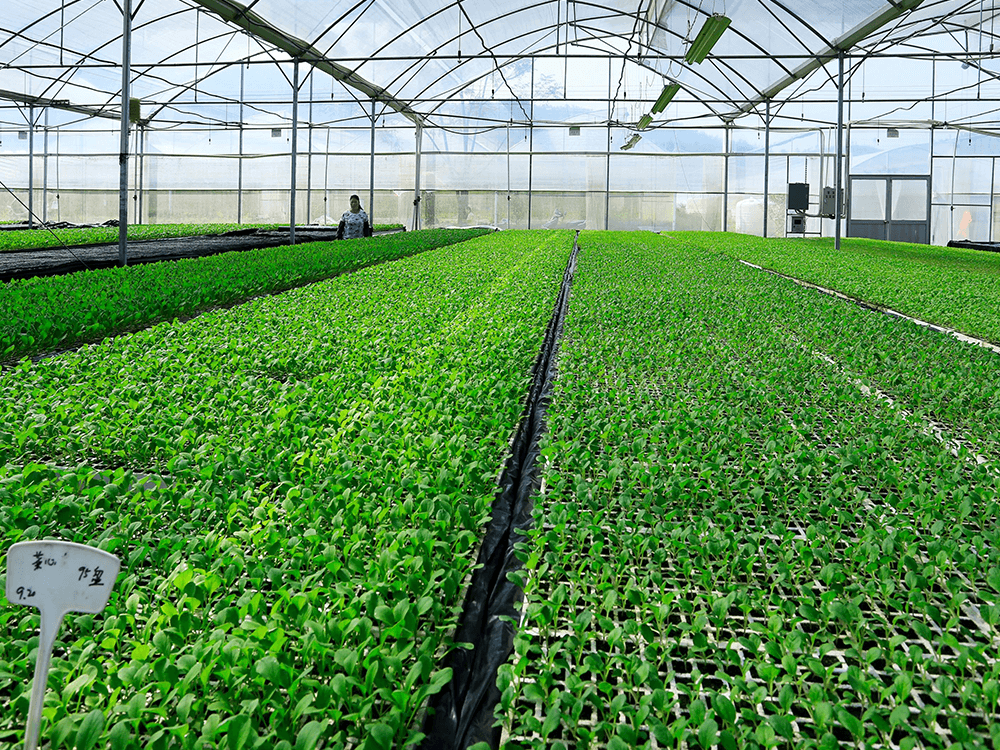
6返回word主界面,按Ctrl+Shift+S组合快捷键,弹出新建样式对话框,命名为“公式”,点“新建”确定
7这时在“样式”库中出现刚才新建的“公式”样式
8在word主界面中输入(Seqequ),注意Seq 和equ 之间有空格!
9选中括号里面的内容,按Ctrl+F9,转换为域代码(大括号代表域代码)
10右键选择更新域,结果如图
11选中刚才生成的结果,包括小括号,然后选择“插入”-“文档部件”-“将所选内容保存到文档部件库”
12弹出“新建构建基块”对话框,命名为equ,然后“确定”
13返回word主界面,输入两个制表位,如图所示,在两个制表位之间插入公式,末尾输入equ
14选中equ,按F3键,结果如图
15重复步骤13-14,添加更多公式编号
以上就是如何在word2007及更高版本中设置MathType公式的不同章节编号的详细内容,更多请关注php中文网其它相关文章!
版权声明
本文仅代表作者观点,不代表xx立场。
本文系作者授权xxx发表,未经许可,不得转载。
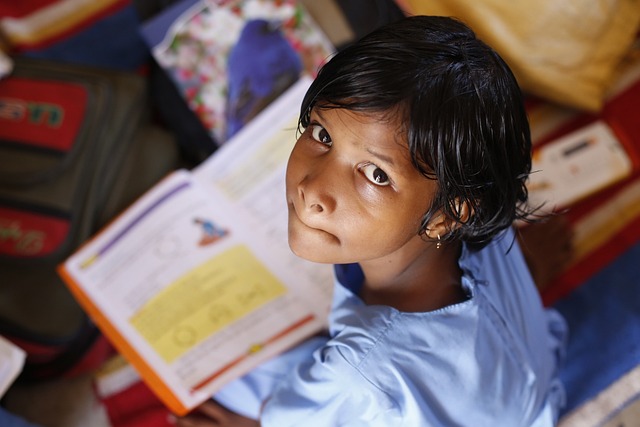








发表评论